Hvernig á að skrá þig inn á XT.com

Hvernig á að skrá þig inn á XT.com reikninginn þinn með tölvupósti
1. Farðu á vefsíðu XT.com og smelltu á [Log in] .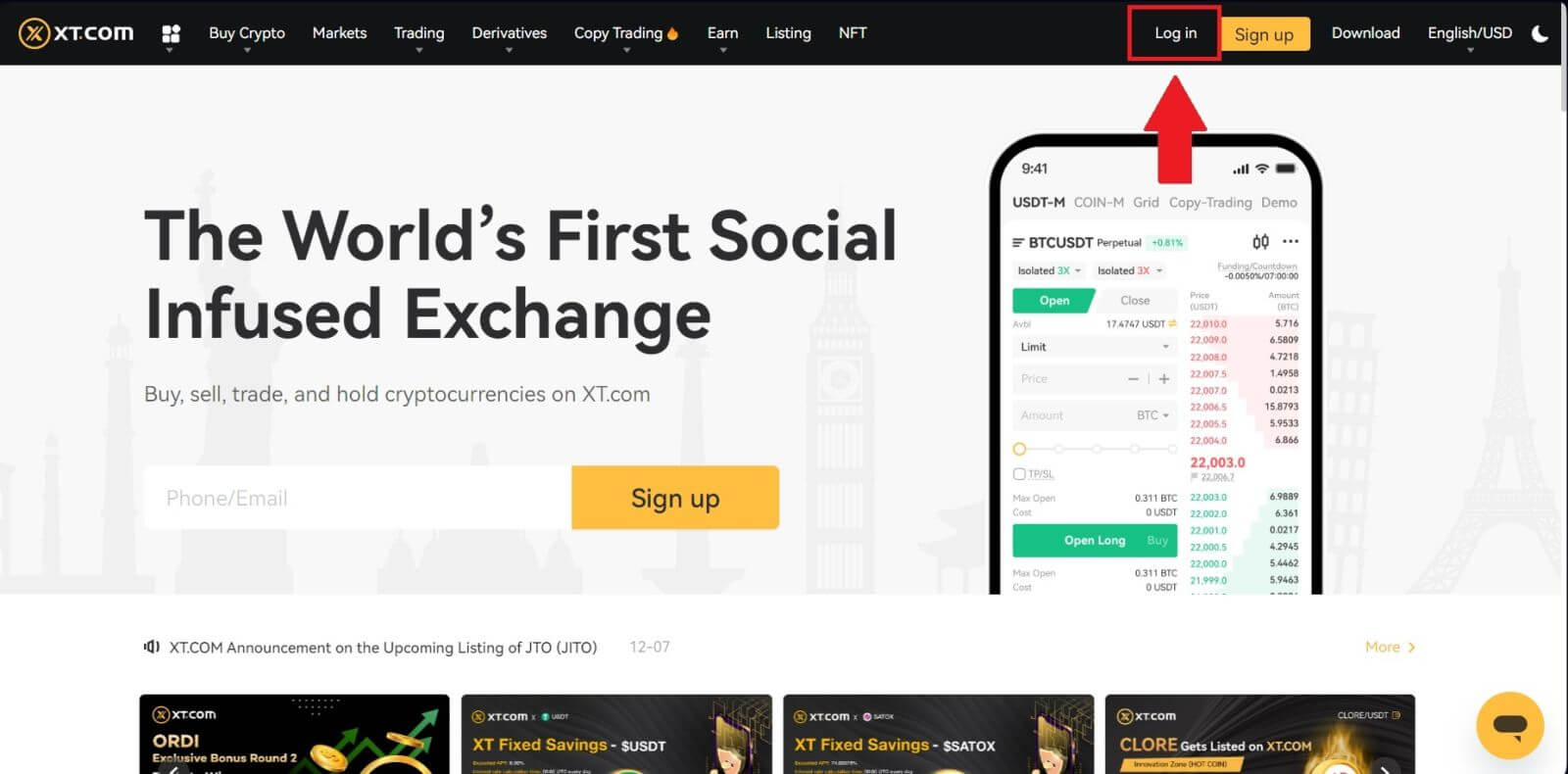
2. Veldu [Email] , sláðu inn netfangið þitt og lykilorð og smelltu síðan á [Innskráning] .
Þú getur skráð þig inn með QR kóðanum með því að opna XT.com appið þitt til að skrá þig inn.
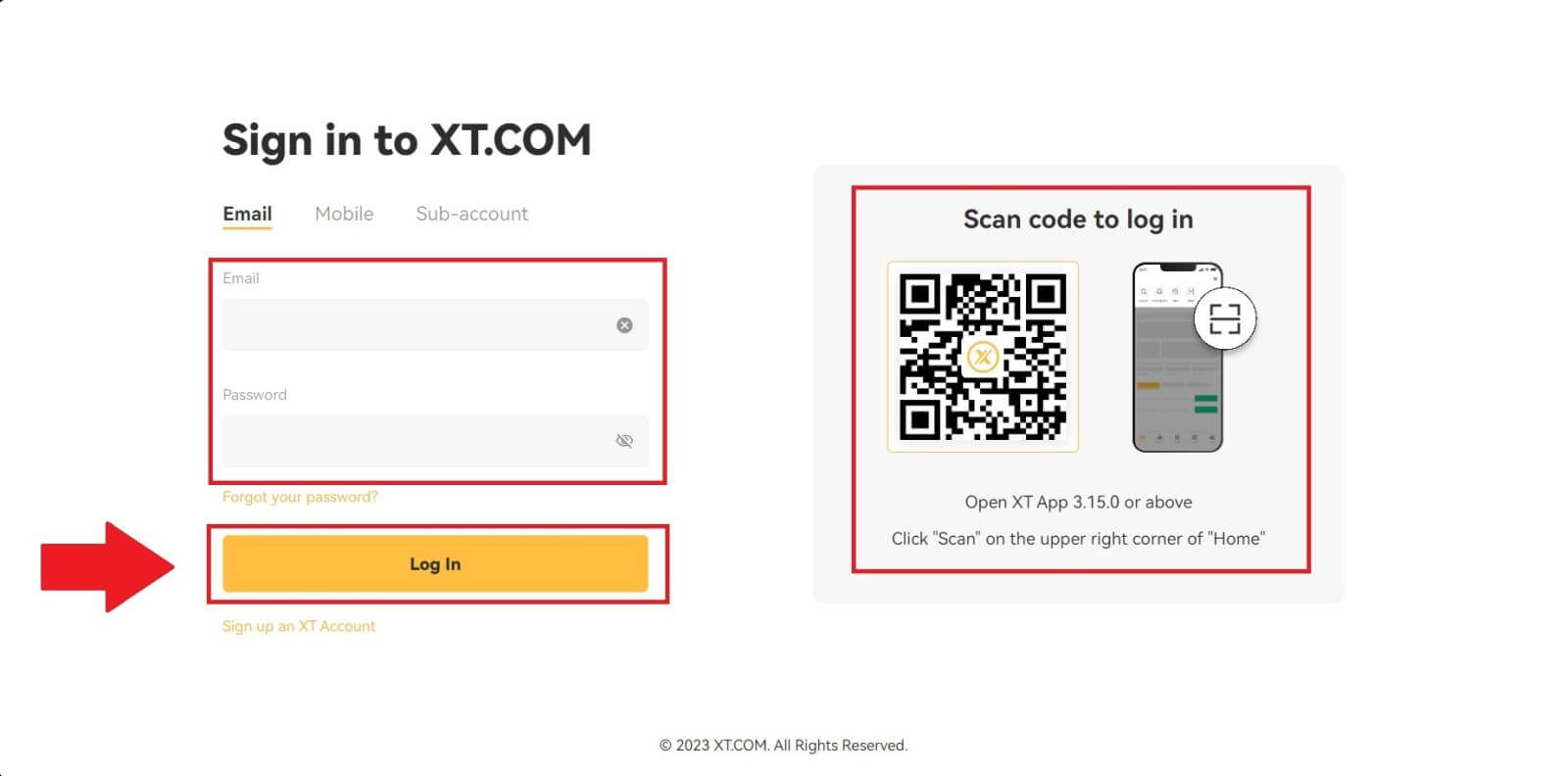
3. Þú færð 6 stafa staðfestingarkóða í tölvupóstinum þínum. Sláðu inn kóðann til að halda áfram ferlinu.
Ef þú hefur ekki fengið neinn staðfestingarkóða skaltu smella á [Senda aftur] .
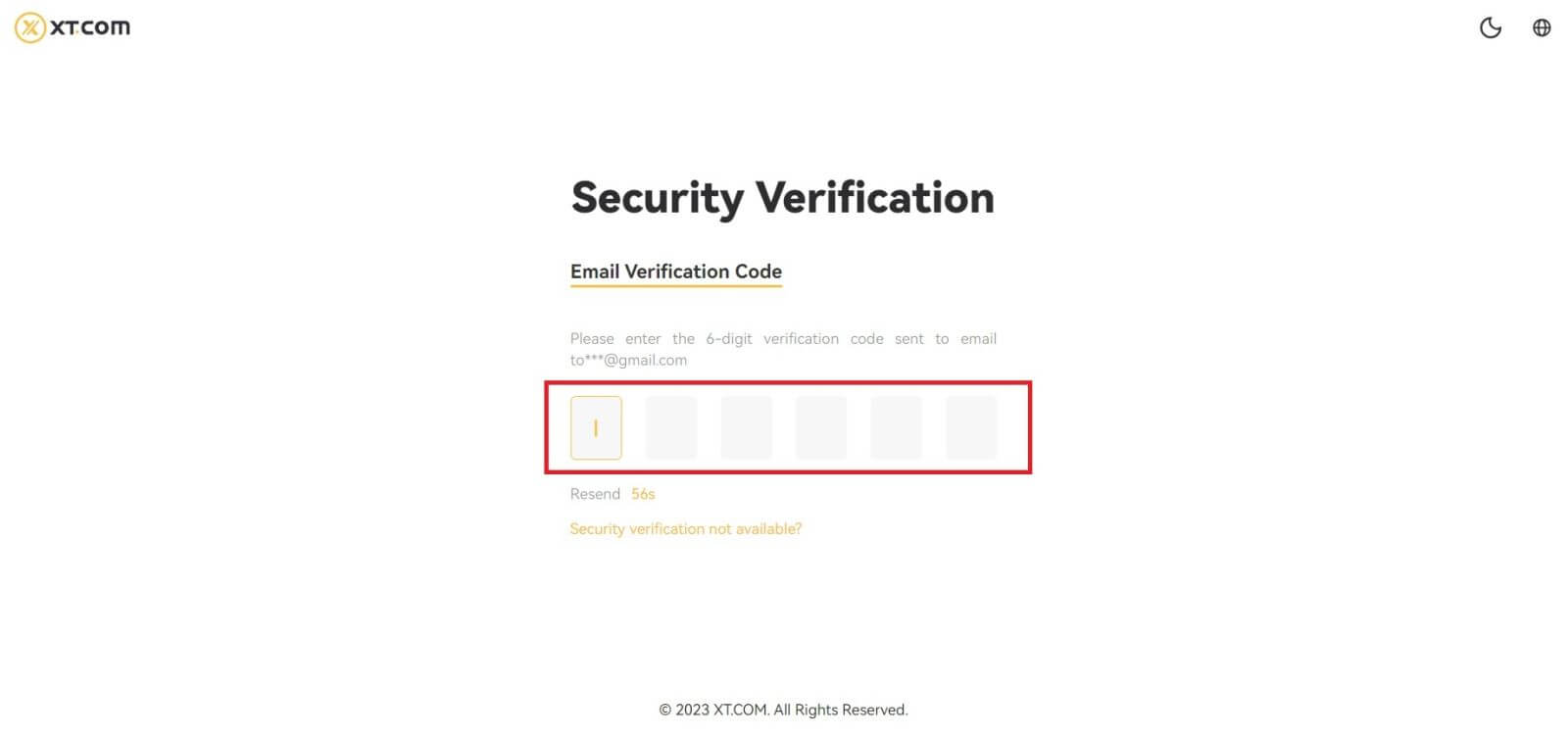
4. Eftir að hafa slegið inn réttan staðfestingarkóða geturðu notað XT.com reikninginn þinn til að eiga viðskipti.
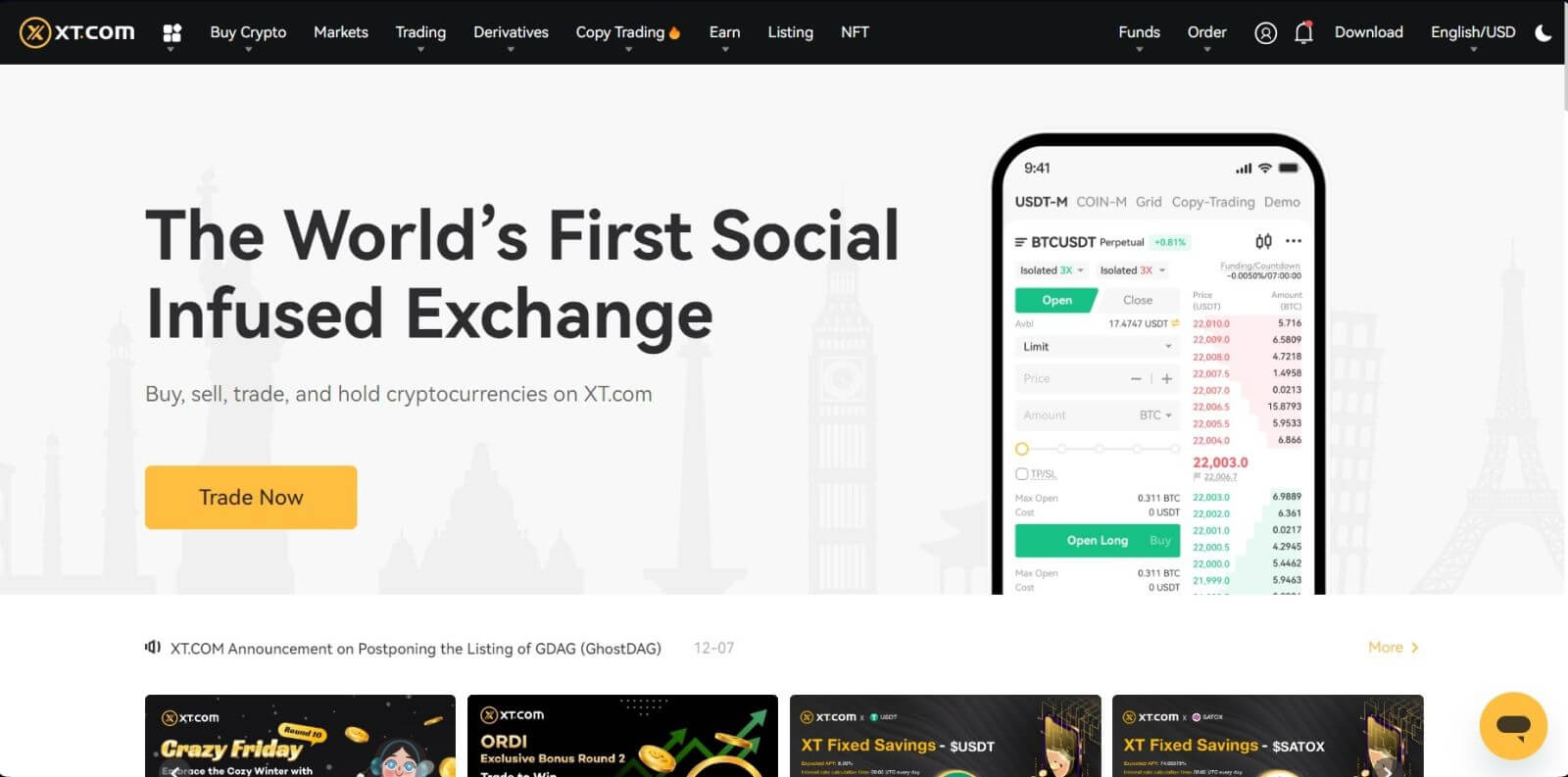
Hvernig á að skrá þig inn á XT.com reikninginn þinn með símanúmeri
1. Farðu á vefsíðu XT.com og smelltu á [Log in] .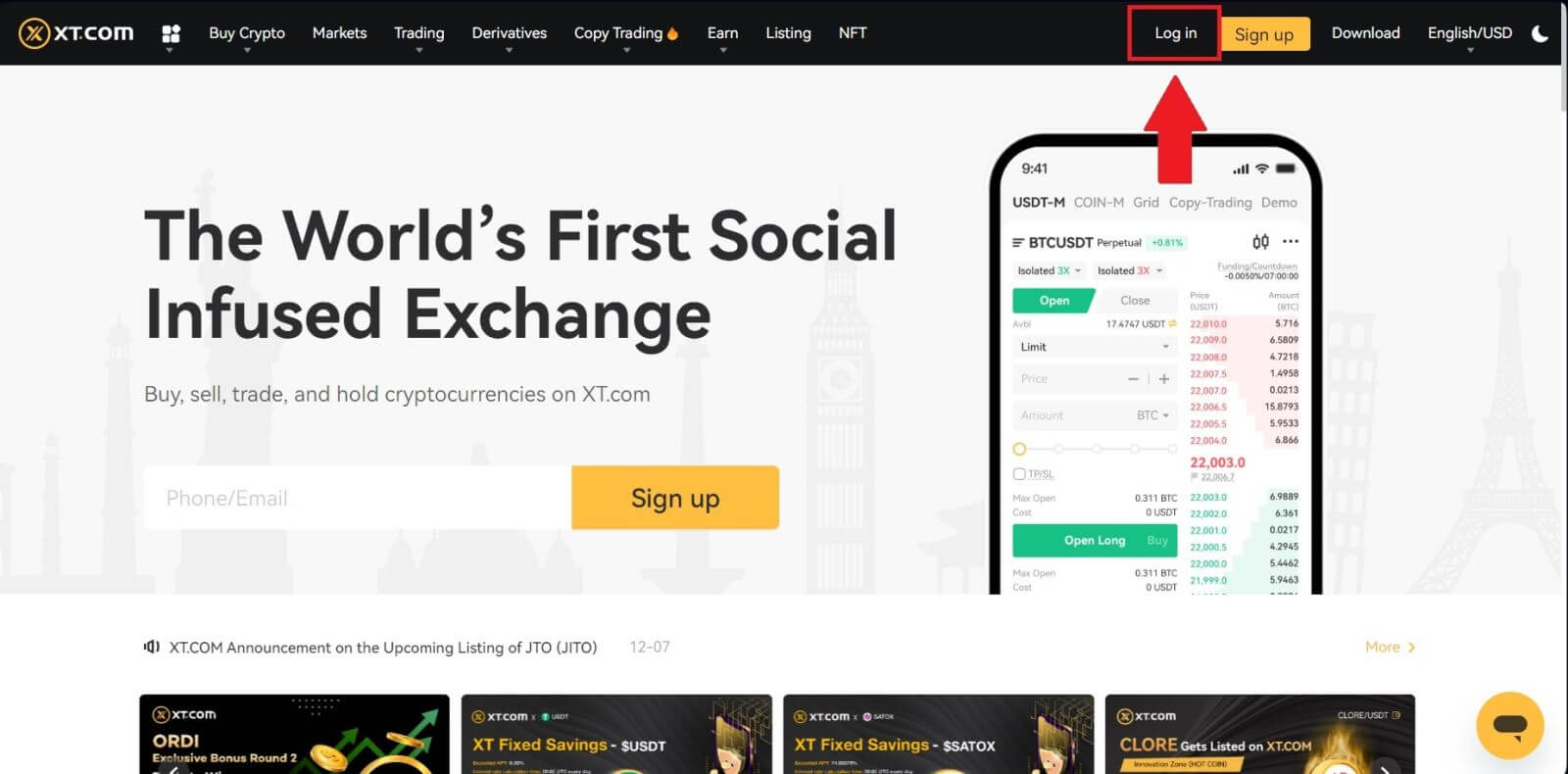
2. Veldu [Mobile] , sláðu inn símanúmerið þitt og lykilorð og smelltu svo á [Innskrá] .
Þú getur skráð þig inn með QR kóðanum með því að opna XT.com appið þitt til að skrá þig inn.
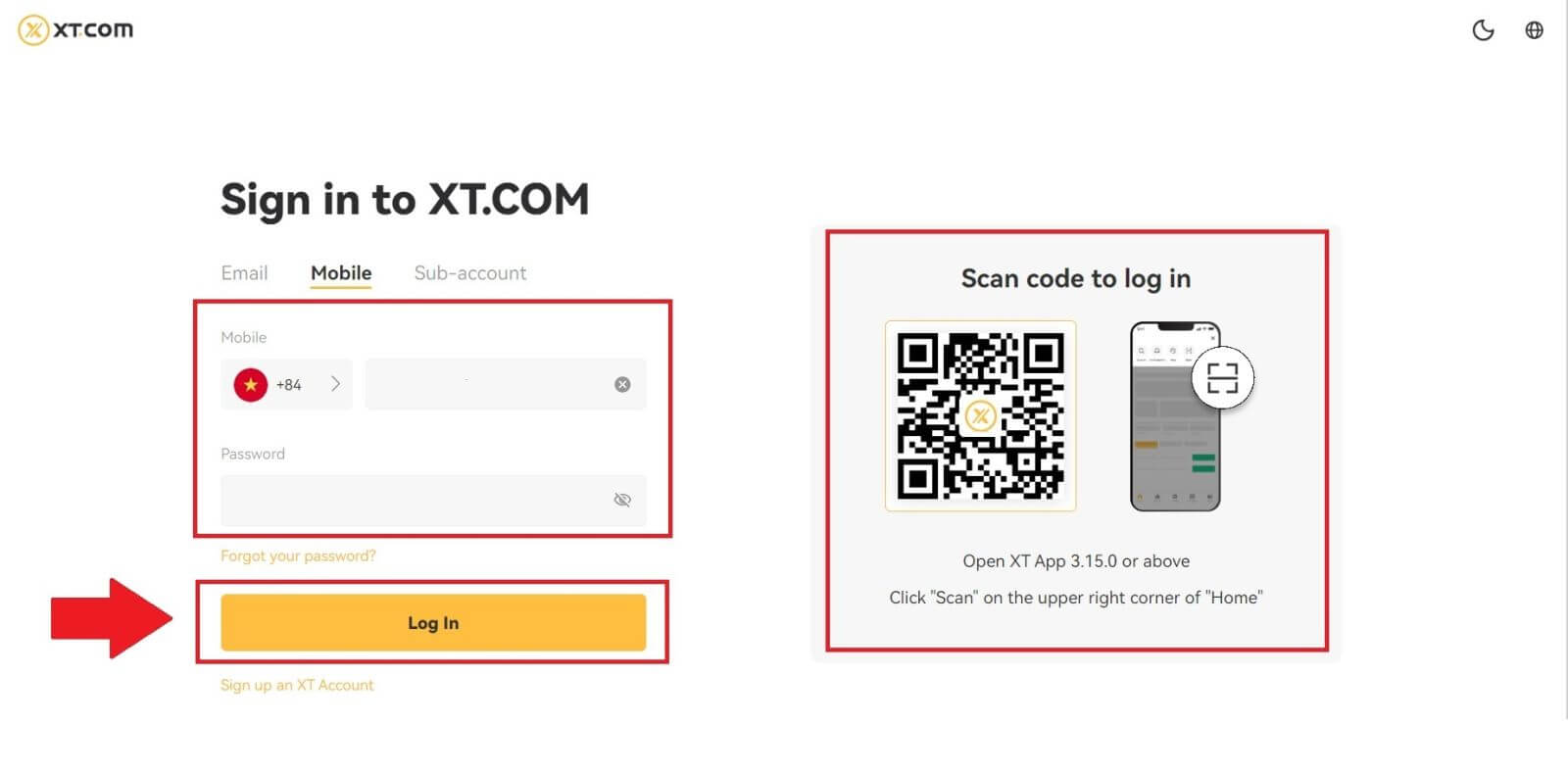
3. Þú færð 6 stafa SMS staðfestingarkóða í símann þinn. Sláðu inn kóðann til að halda áfram ferlinu.
Ef þú hefur ekki fengið neinn staðfestingarkóða skaltu smella á [Senda aftur] .
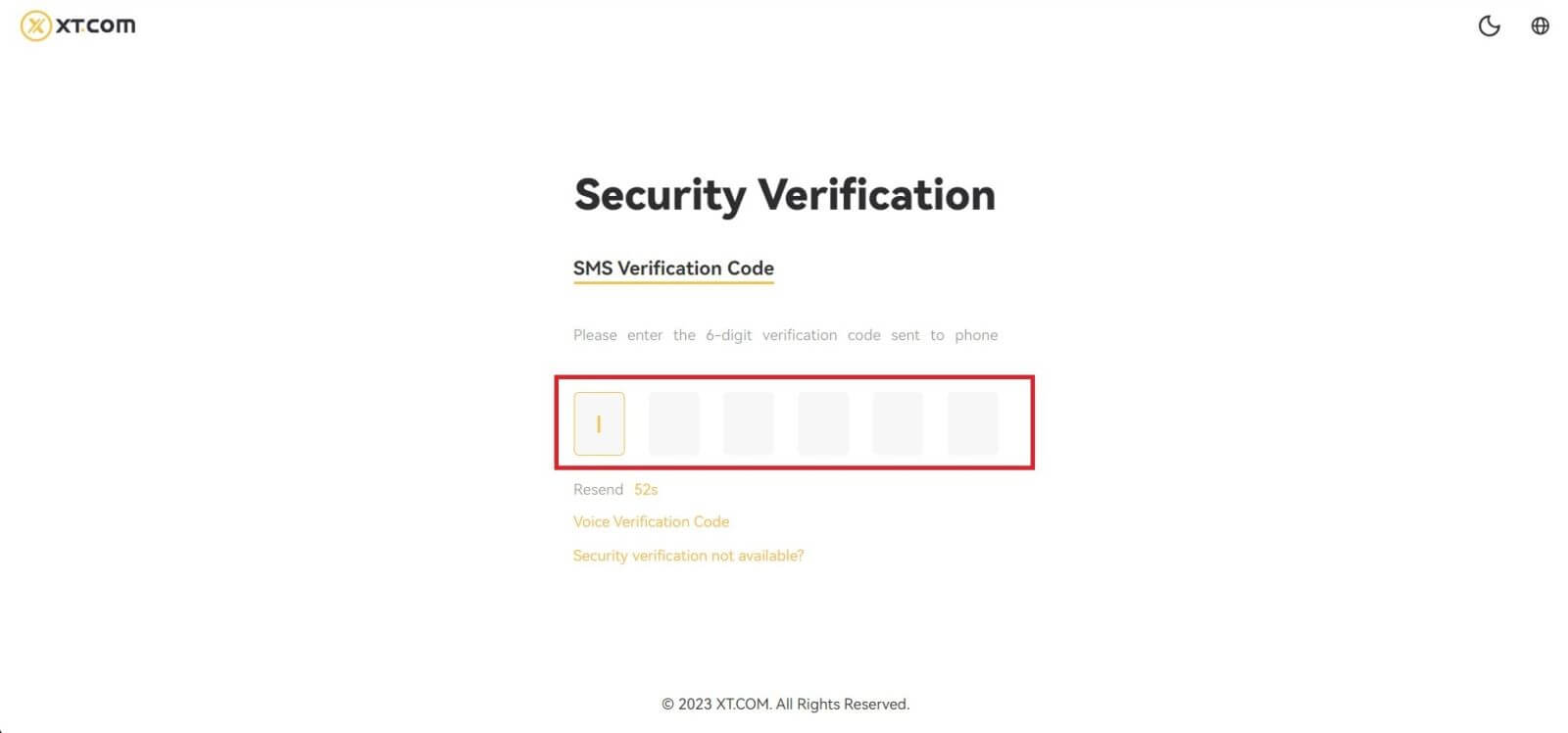
4. Eftir að hafa slegið inn réttan staðfestingarkóða geturðu notað XT.com reikninginn þinn til að eiga viðskipti.
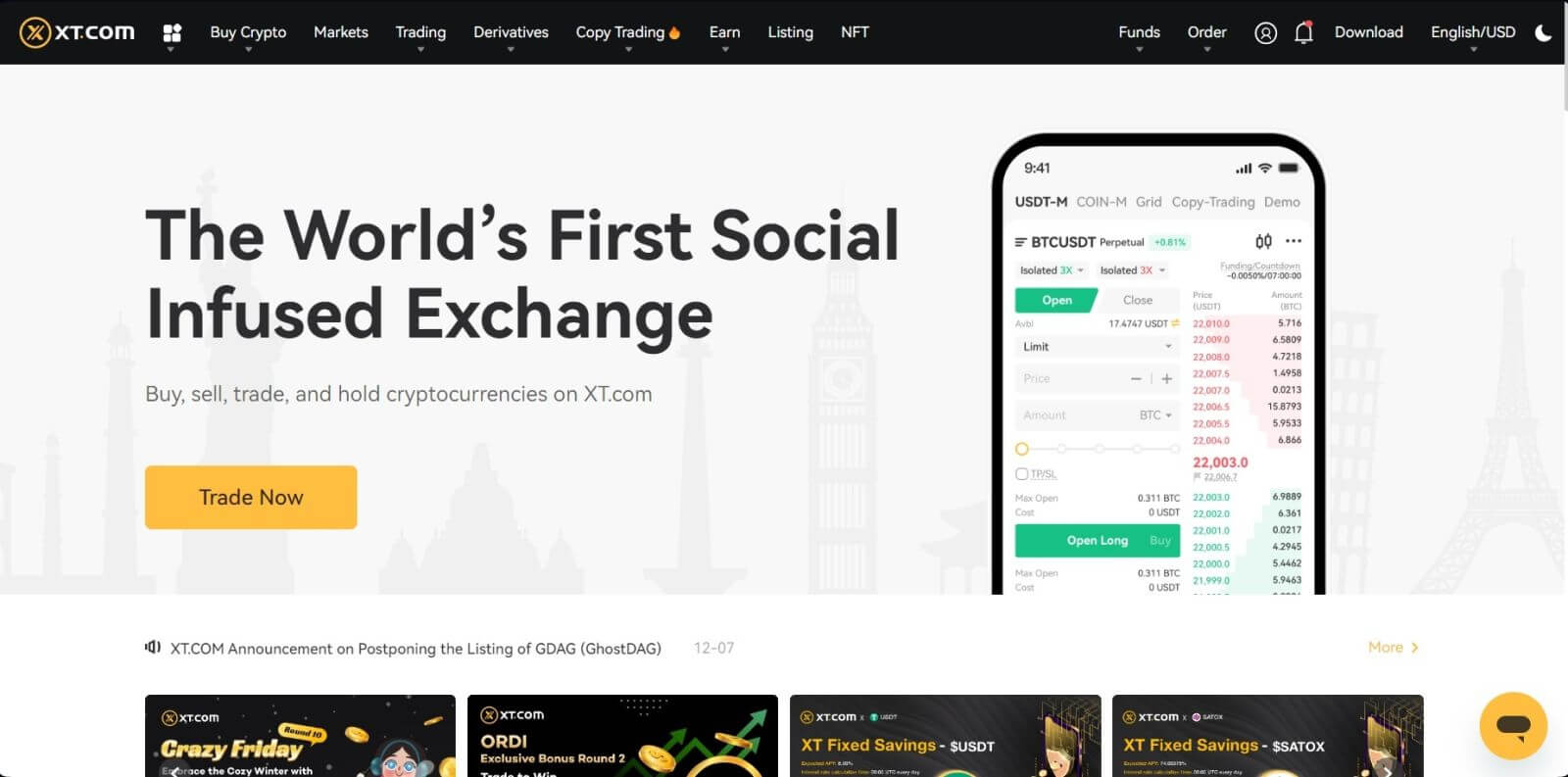
Hvernig á að skrá þig inn í XT.com appið þitt
1. Þú þarft að setja upp XT.com forritið til að búa til reikning fyrir viðskipti í Google Play Store eða App Store .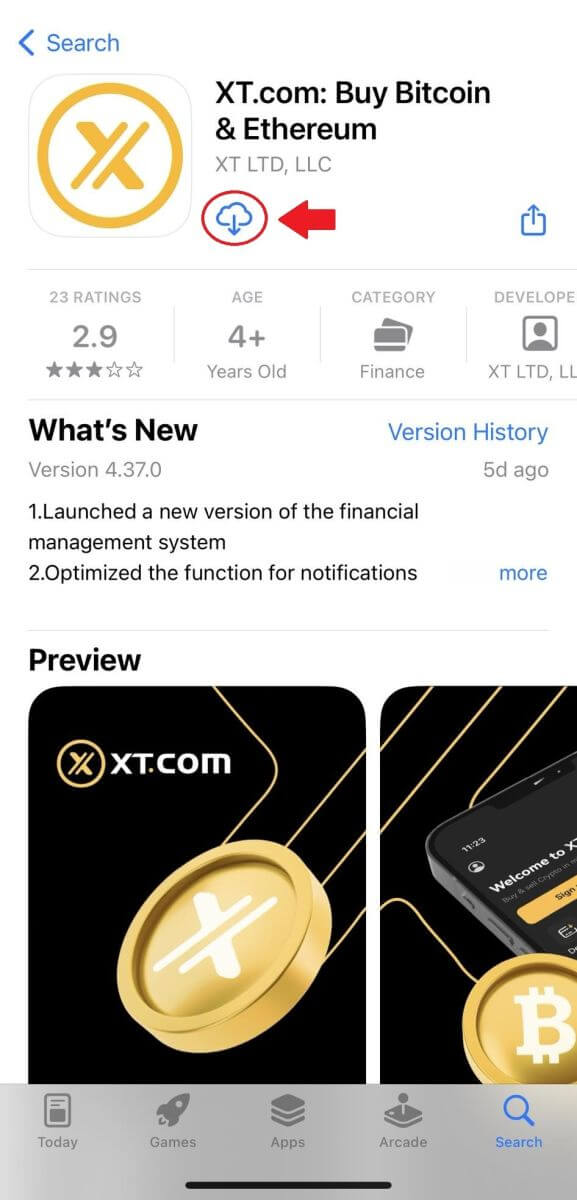
2. Opnaðu XT.com appið og pikkaðu á [Innskráning] .
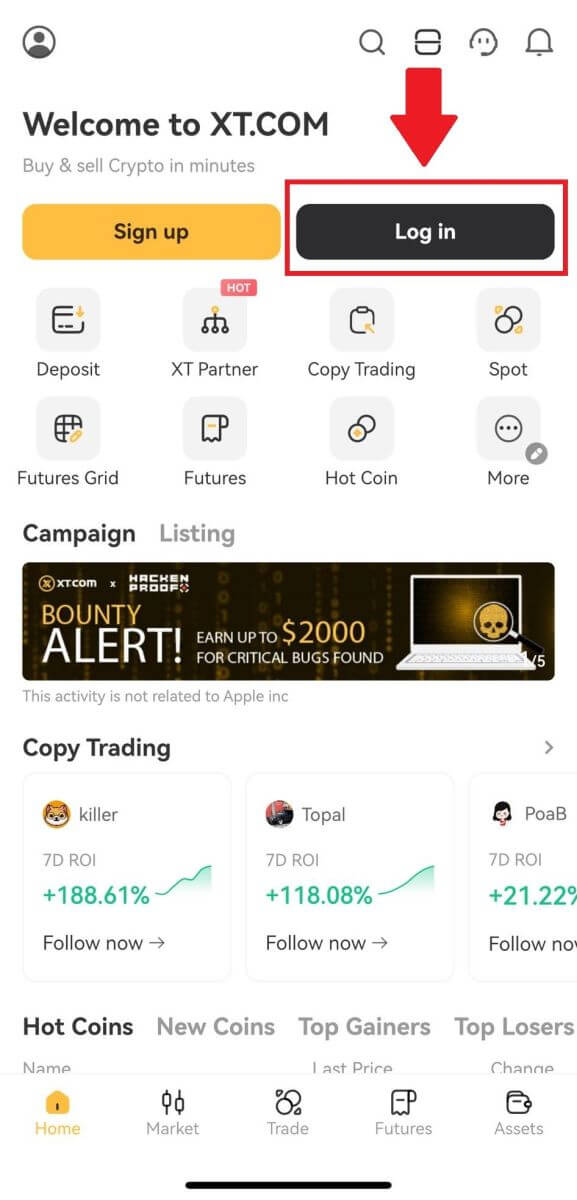
3. Veldu [ Email ] eða [ Phone Number ], sláðu inn netfangið þitt eða símanúmerið þitt, sláðu inn lykilorðið þitt og pikkaðu á [Innskráning] .
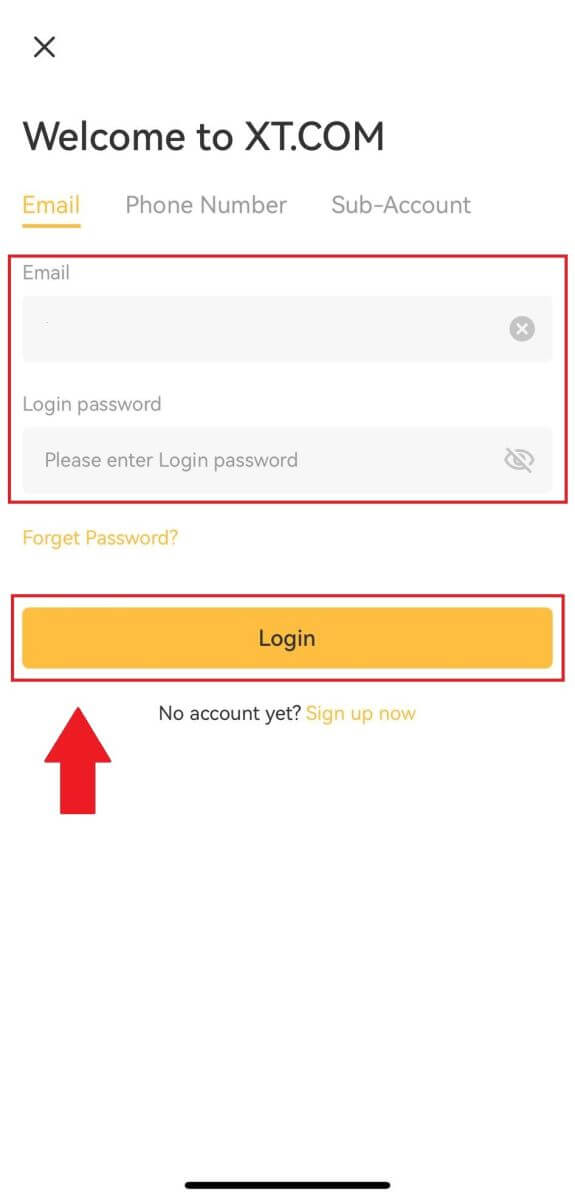
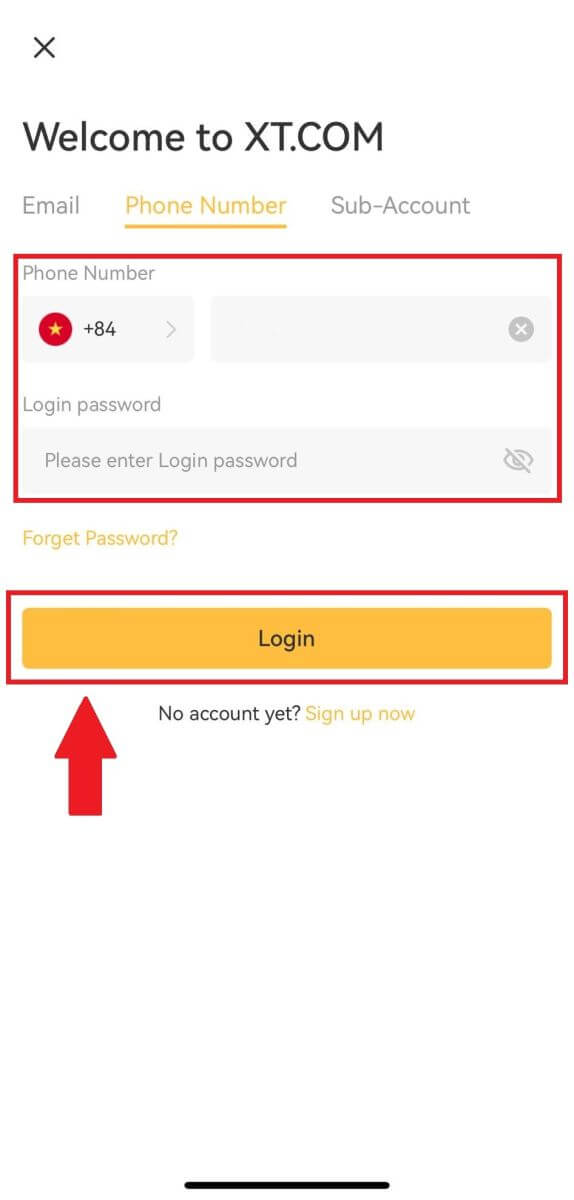
4. Þú færð 6 stafa staðfestingarkóða í tölvupósti eða síma. Sláðu inn kóðann til að halda áfram ferlinu.
Ef þú hefur ekki fengið neinn staðfestingarkóða, smelltu á [Senda aftur] eða ýttu á [Raddstaðfestingarkóða].
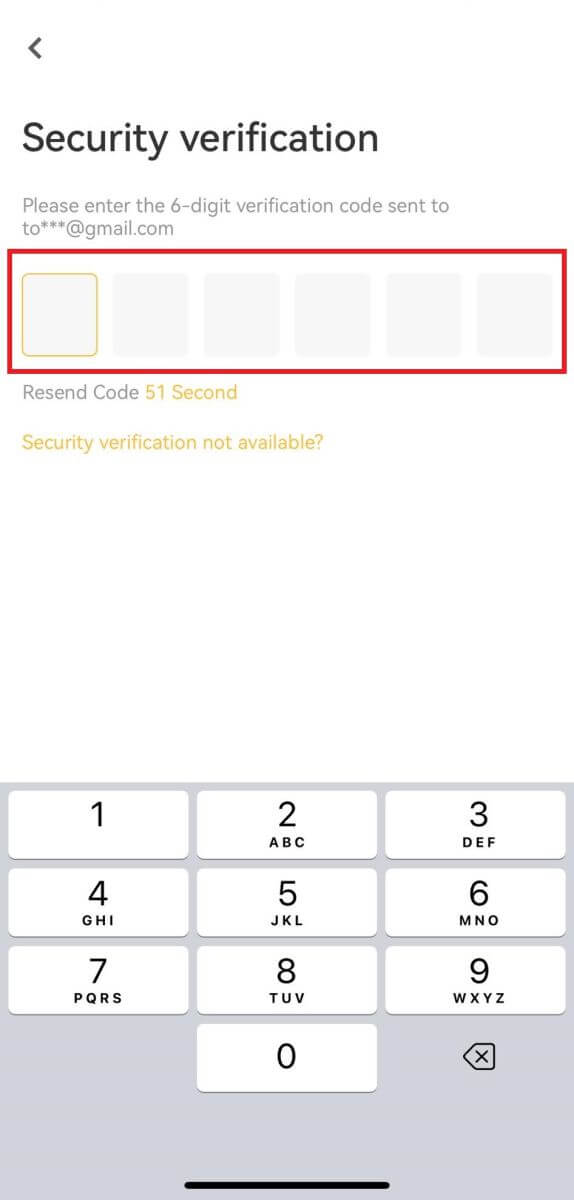
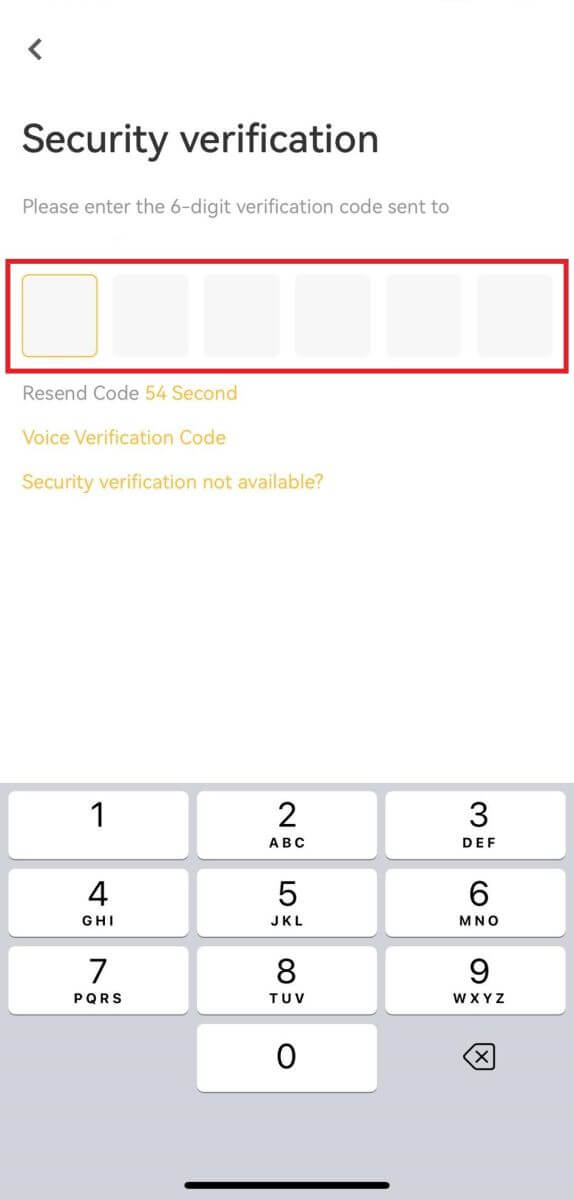
5. Til hamingju! Þú hefur búið til XT.com reikning í símanum þínum
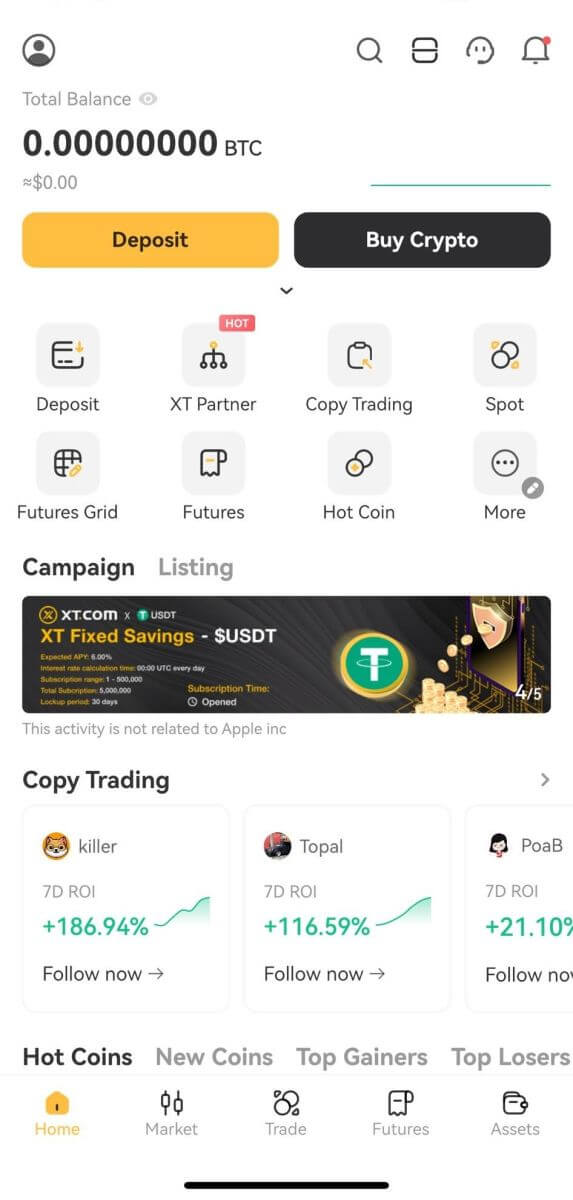
Ég gleymdi lykilorðinu mínu af XT.com reikningnum
Þú getur endurstillt lykilorð reikningsins þíns á XT.com vefsíðunni eða appinu. Vinsamlegast athugaðu að af öryggisástæðum verður lokað fyrir úttektir af reikningnum þínum í 24 klukkustundir eftir endurstillingu lykilorðs.1. Farðu á XT.com vefsíðuna og smelltu á [Log in] .
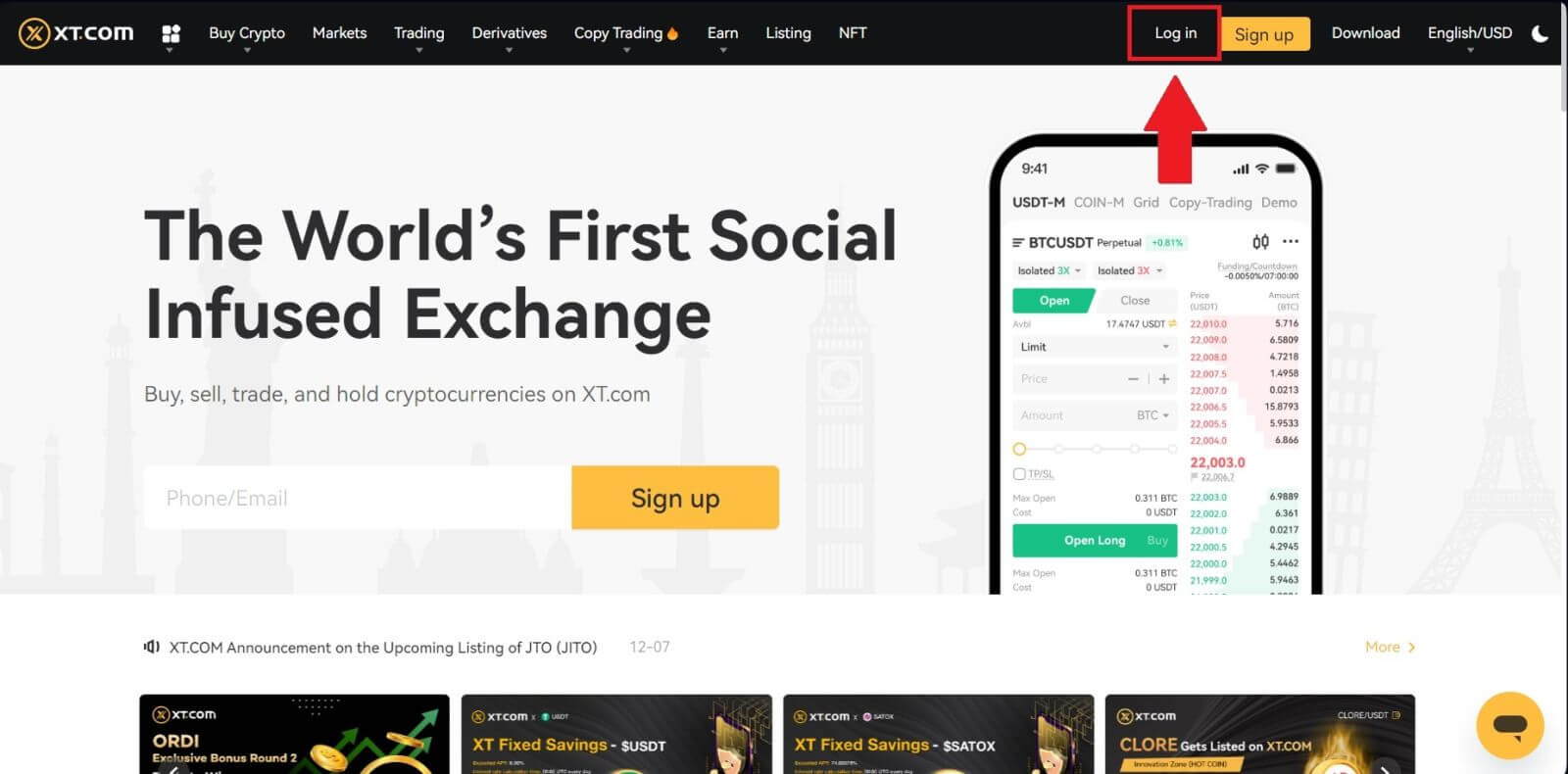
2. Á innskráningarsíðunni, smelltu á [Gleymt lykilorðinu þínu?] .
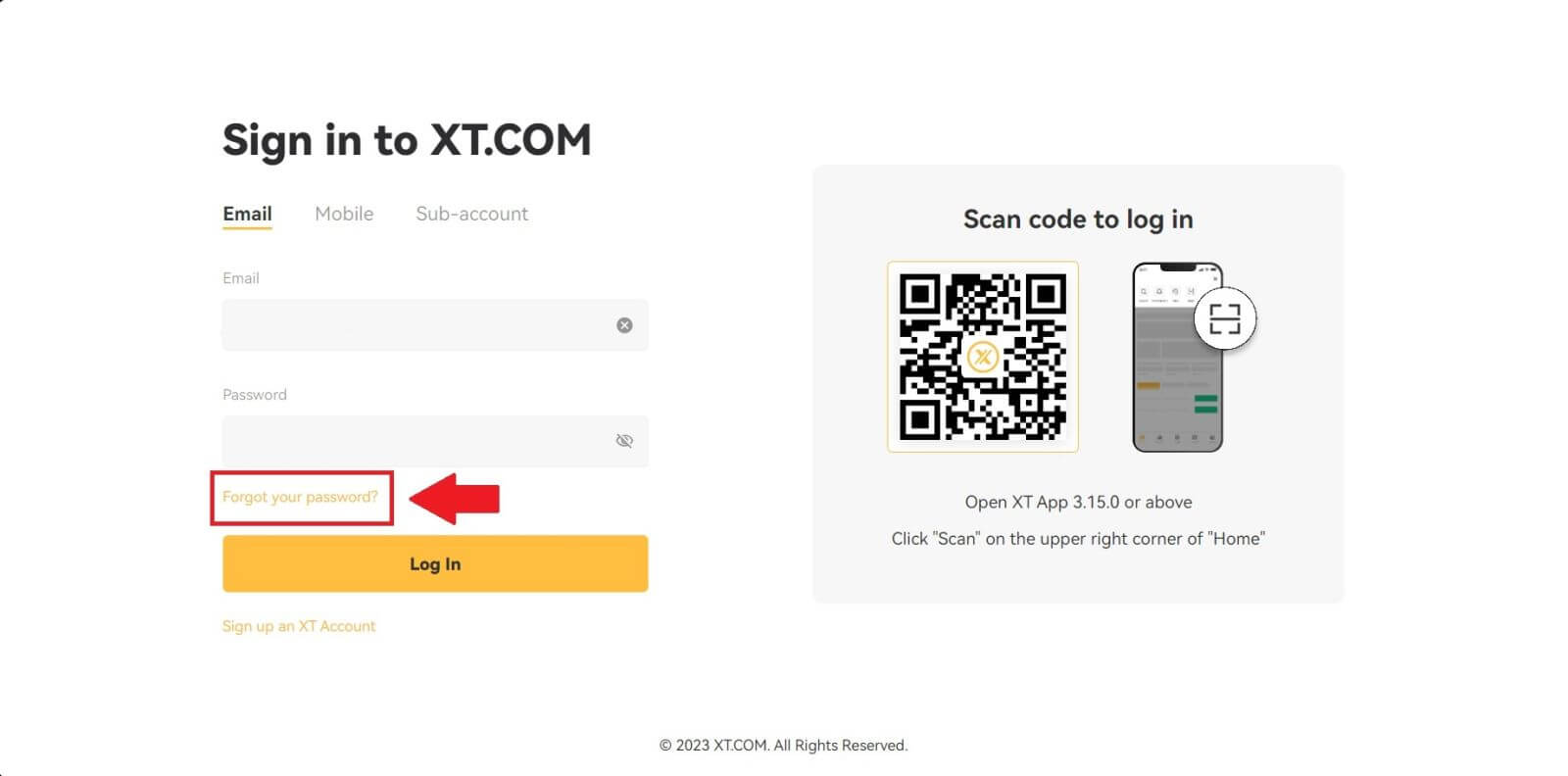
3. Sláðu inn netfang eða símanúmer reikningsins þíns og smelltu á [ Næsta ].
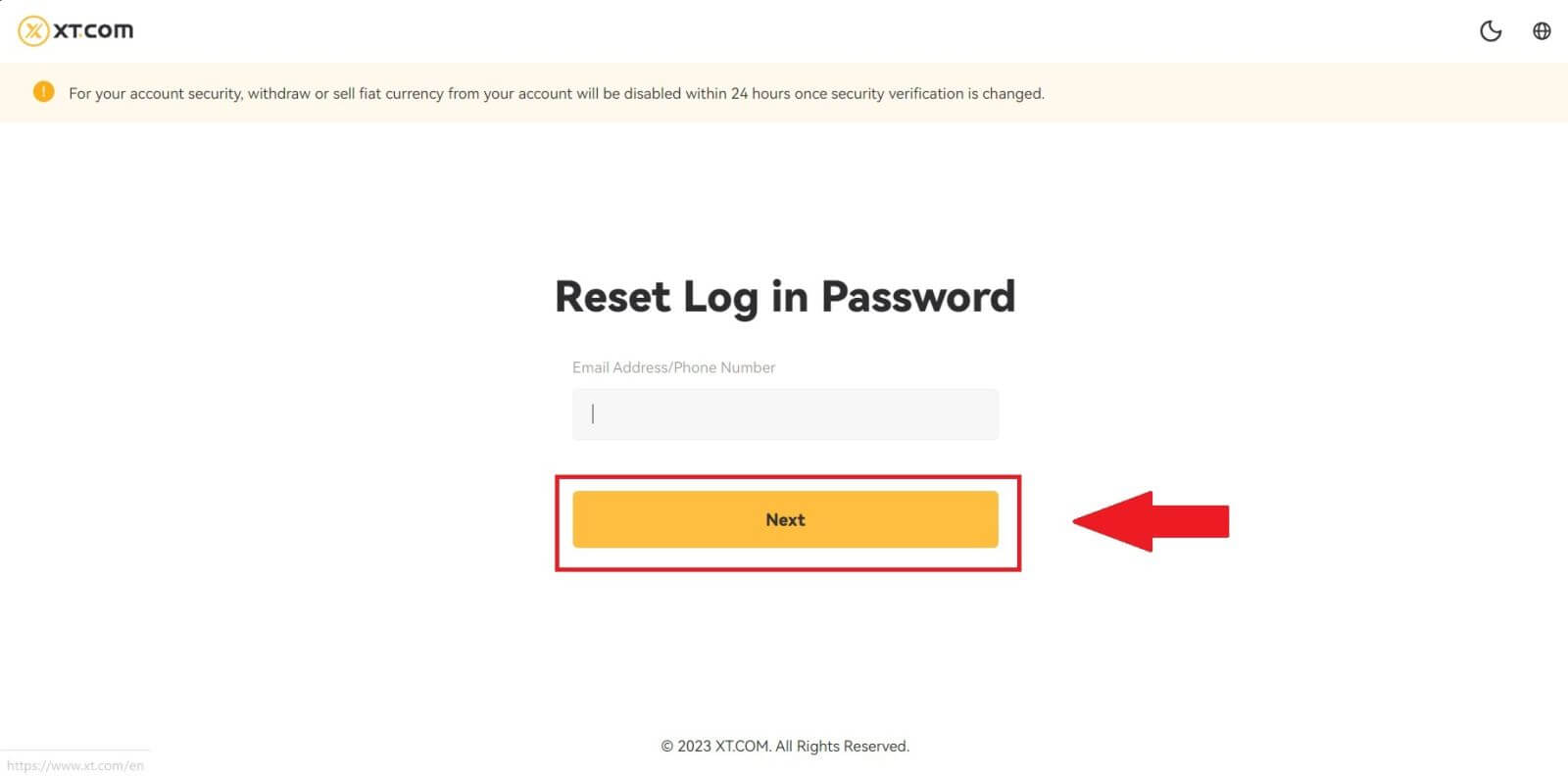
4. Þú færð 6 stafa staðfestingarkóða í símann þinn. Sláðu inn kóðann til að halda áfram ferlinu.
Ef þú hefur ekki fengið neinn staðfestingarkóða skaltu smella á [Senda aftur] .
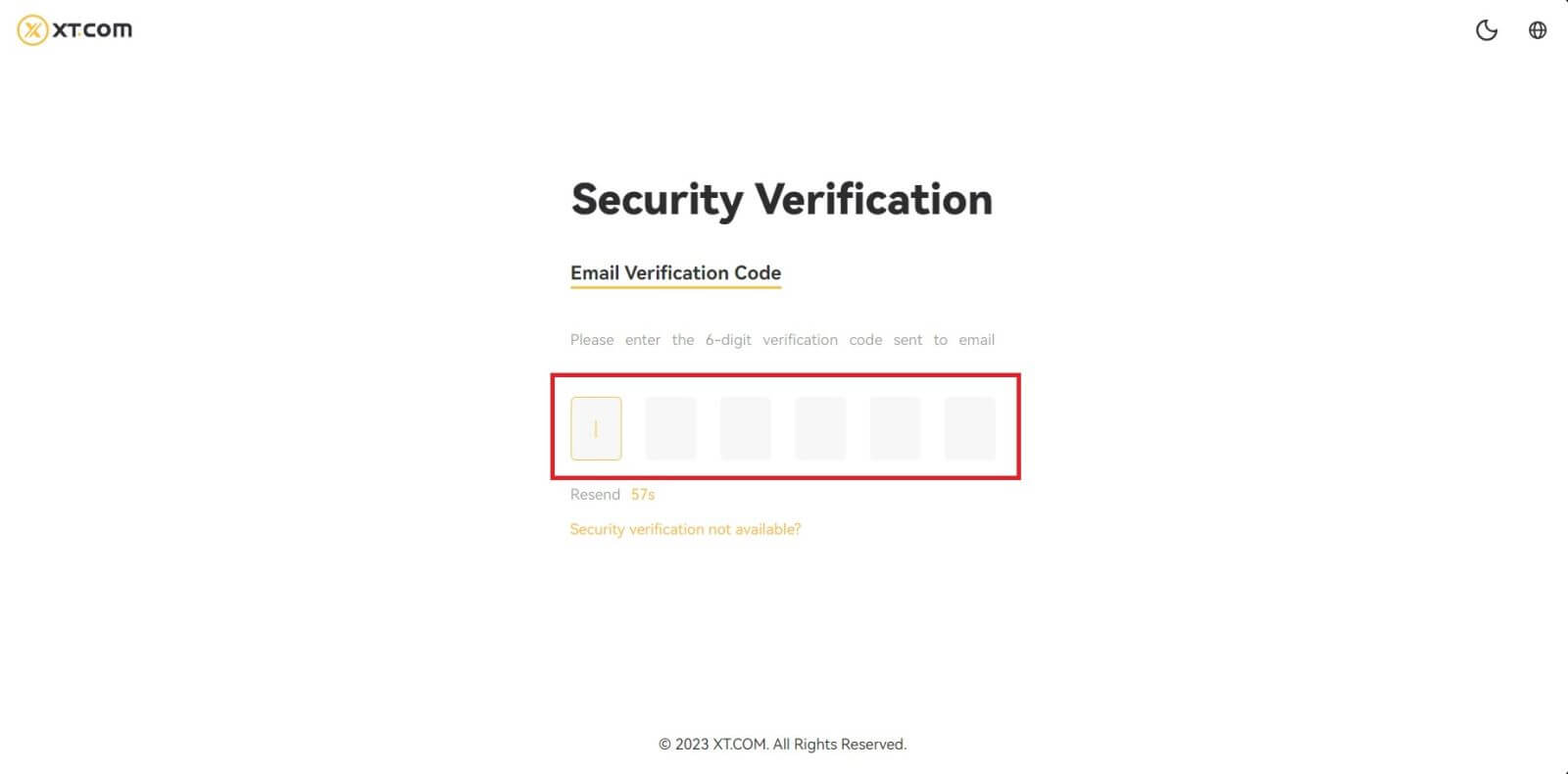
5. Settu upp nýja lykilorðið þitt, staðfestu lykilorðið þitt og smelltu á [Staðfesta].
Eftir það hefur lykilorðið þitt verið endurstillt með góðum árangri. Vinsamlegast notaðu nýja lykilorðið til að skrá þig inn á reikninginn þinn.
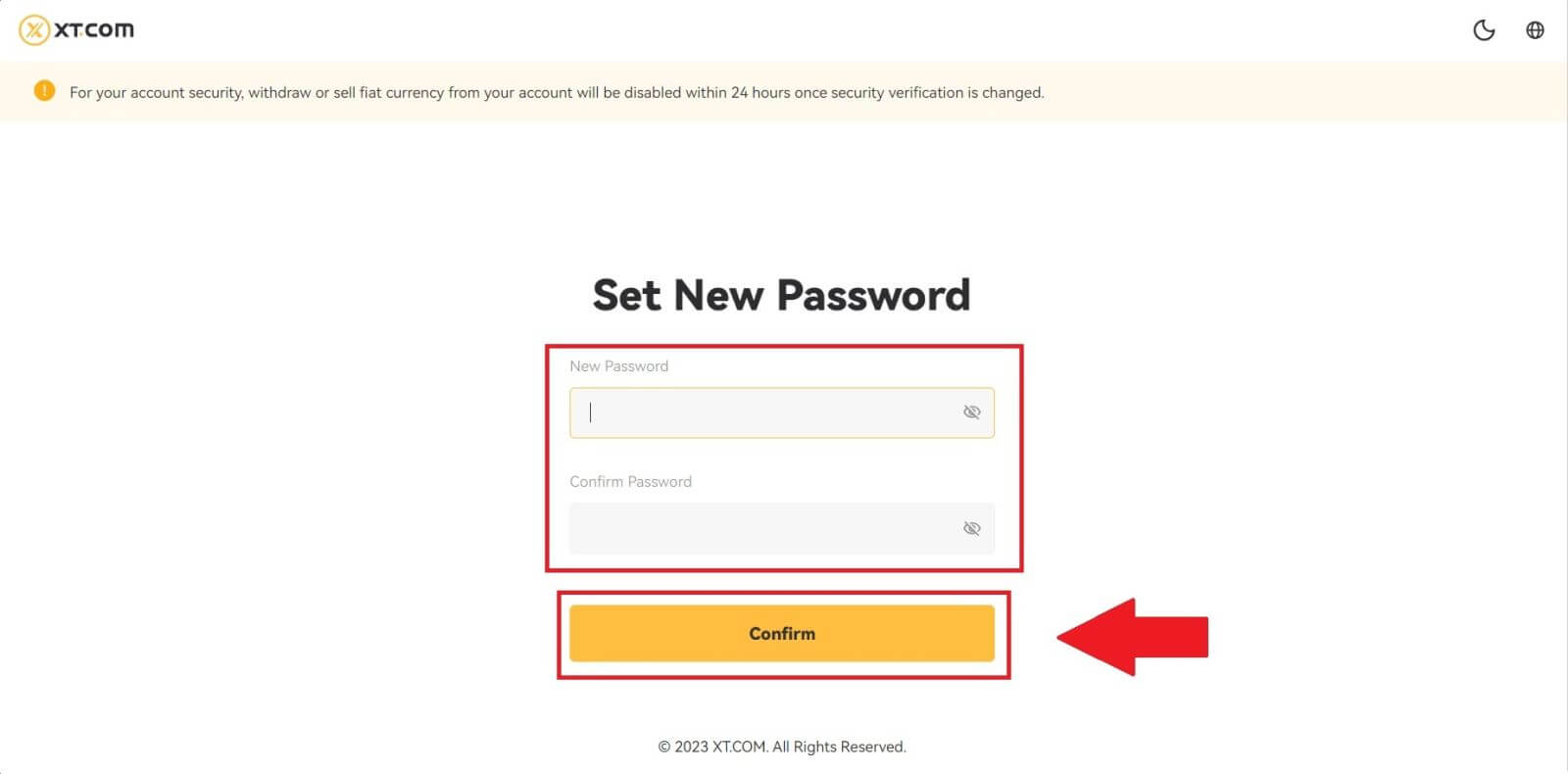
Ef þú ert að nota appið, smelltu á [Gleymt lykilorð?] eins og hér að neðan.
1. Farðu á fyrstu síðu, pikkaðu á [Innskráning] og smelltu á [Gleyma lykilorð?] .
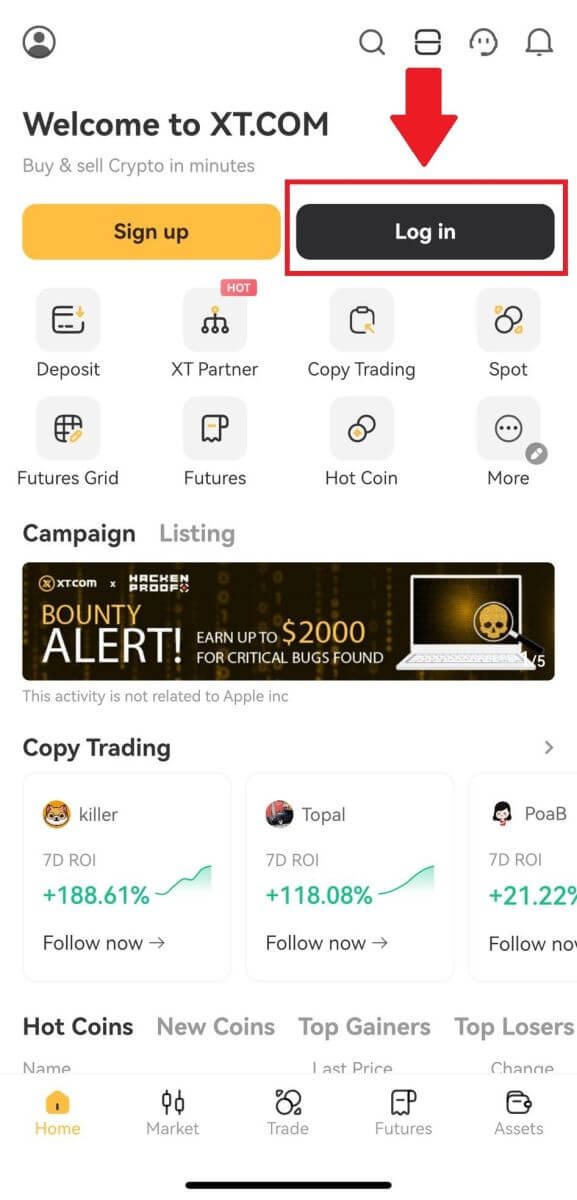
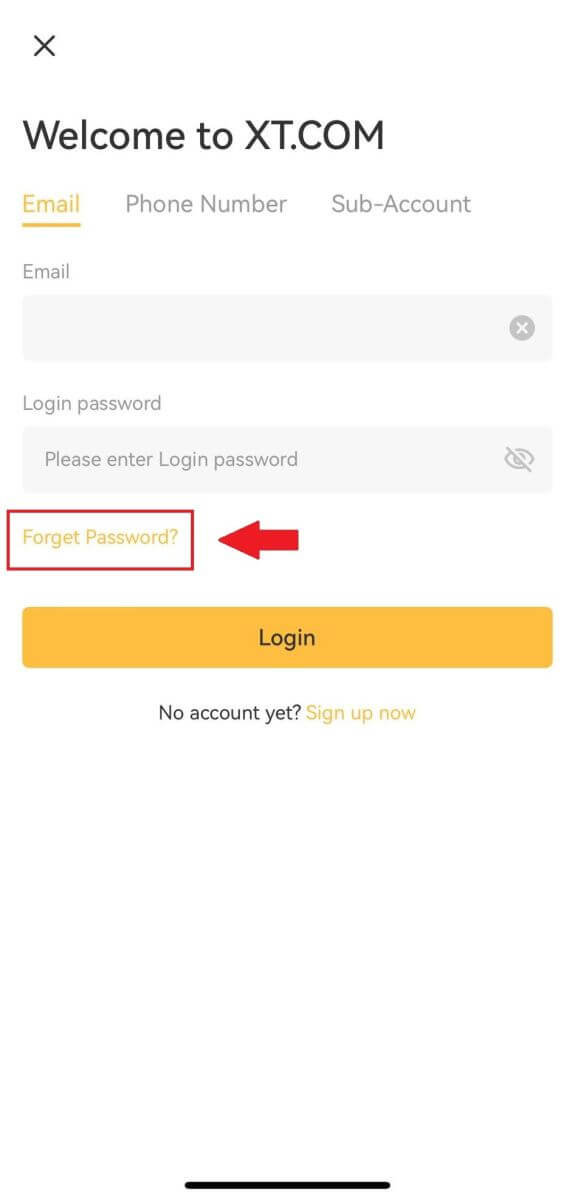
2. Sláðu inn netfangið þitt eða símanúmerið þitt og pikkaðu á [Næsta].
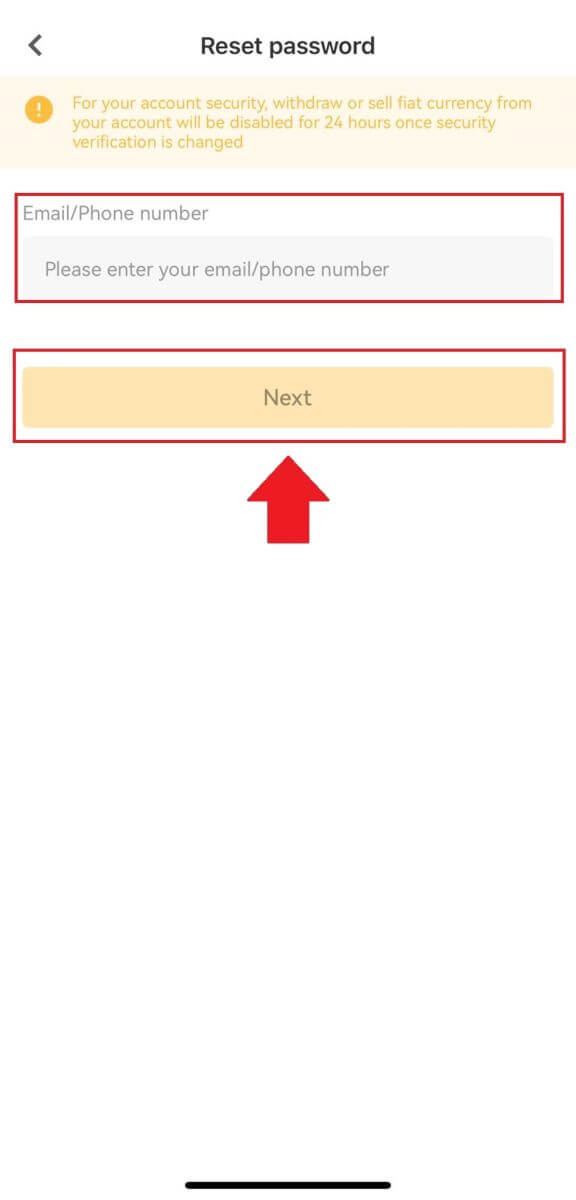
3. Þú færð 6 stafa staðfestingarkóða í tölvupósti eða síma. Sláðu inn kóðann til að halda áfram ferlinu.
Ef þú hefur ekki fengið neinn staðfestingarkóða, smelltu á [Senda aftur] eða ýttu á [Raddstaðfestingarkóða].
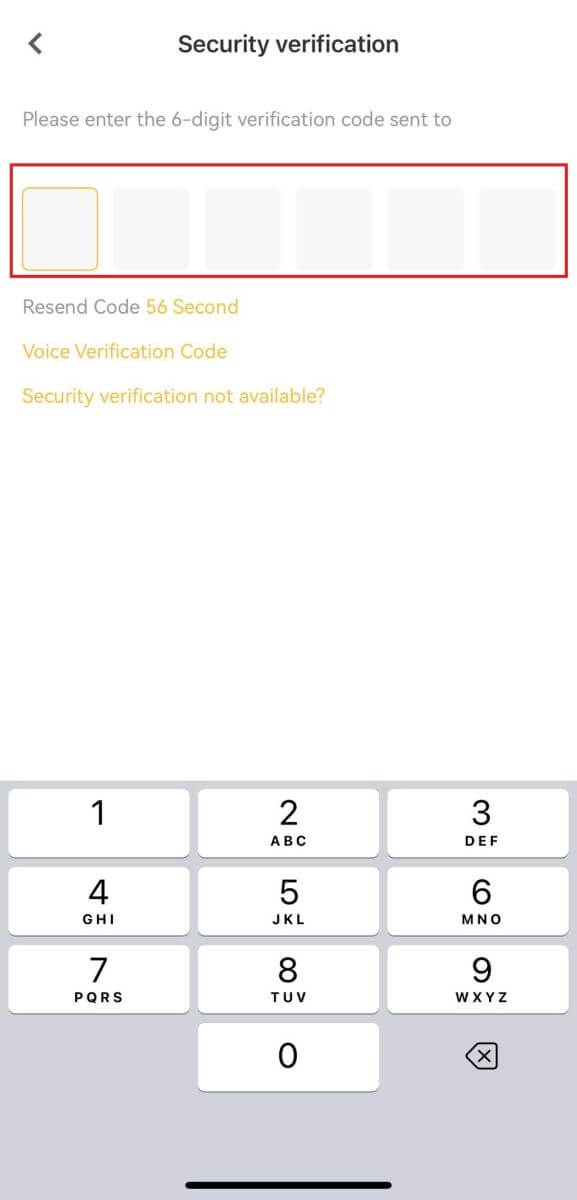
4. Settu upp nýja lykilorðið þitt, staðfestu nýja lykilorðið þitt og pikkaðu á [Staðfesta] .
Eftir það hefur lykilorðið þitt verið endurstillt með góðum árangri. Vinsamlegast notaðu nýja lykilorðið til að skrá þig inn á reikninginn þinn.
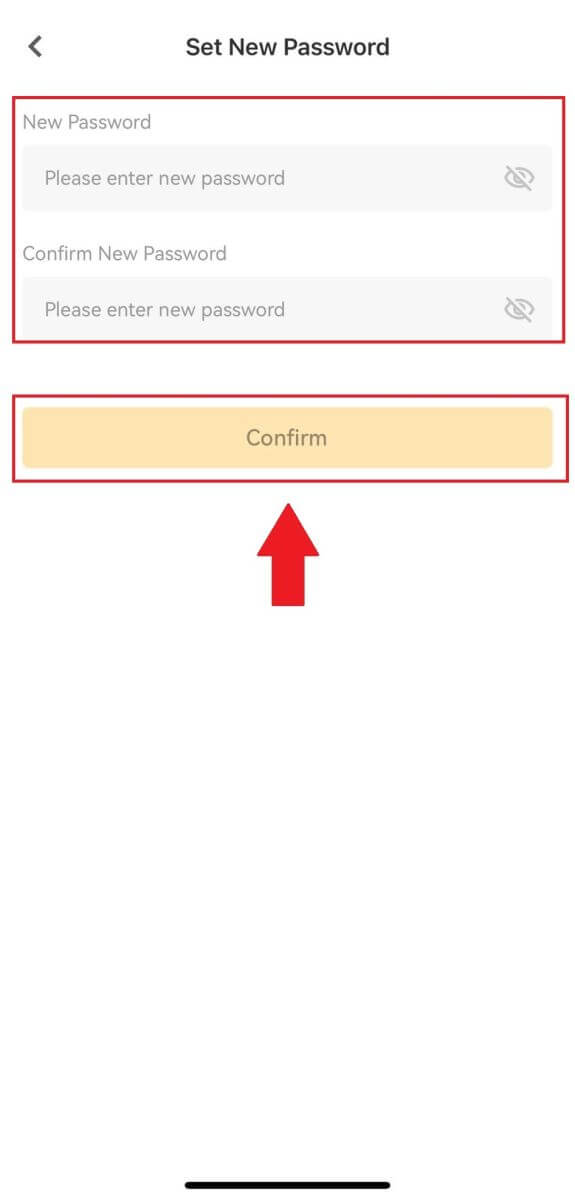
Algengar spurningar (algengar spurningar)
Hvernig set ég upp aðgangslykla fyrir reikninginn minn?
1. Skráðu þig inn á XT.com farsímaforritsreikninginn þinn, farðu í prófílhlutann og smelltu á [Öryggismiðstöð].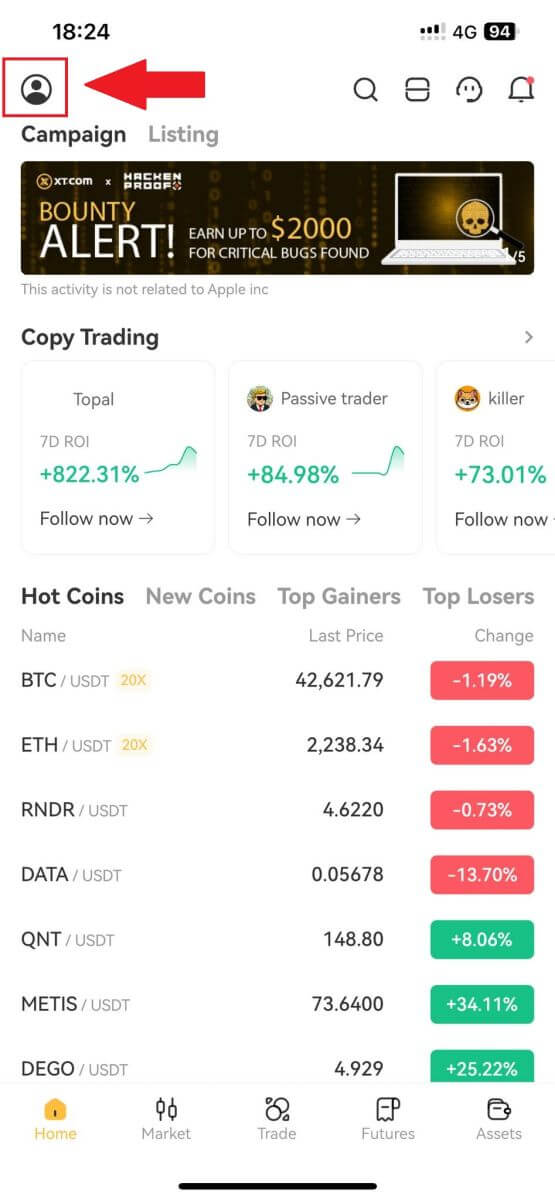
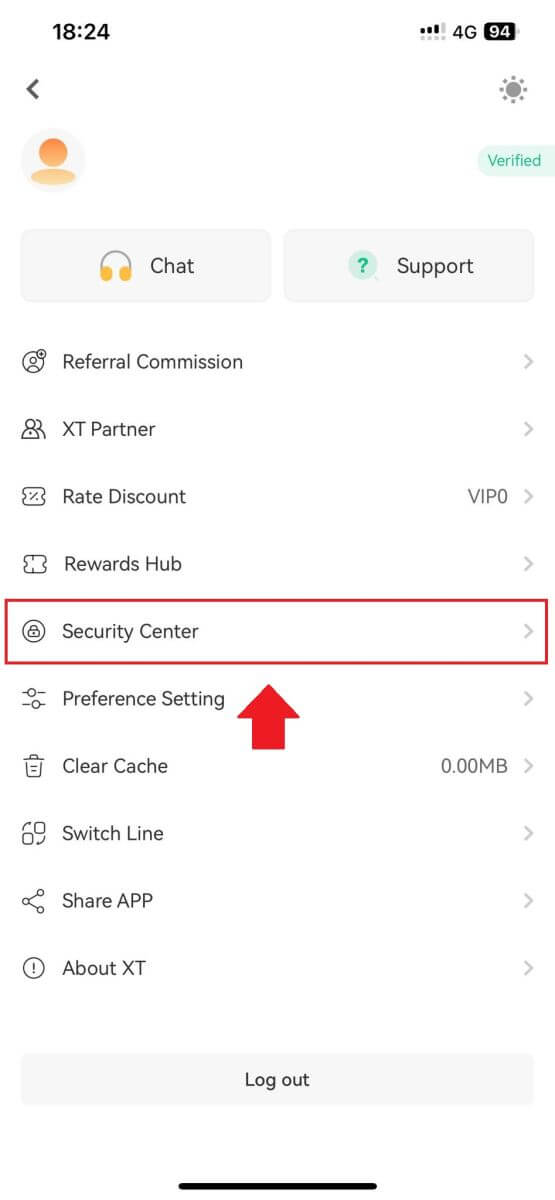
2. Á núverandi síðu, veldu lykilvalkostinn, smelltu á hann og veldu [Virkja] .
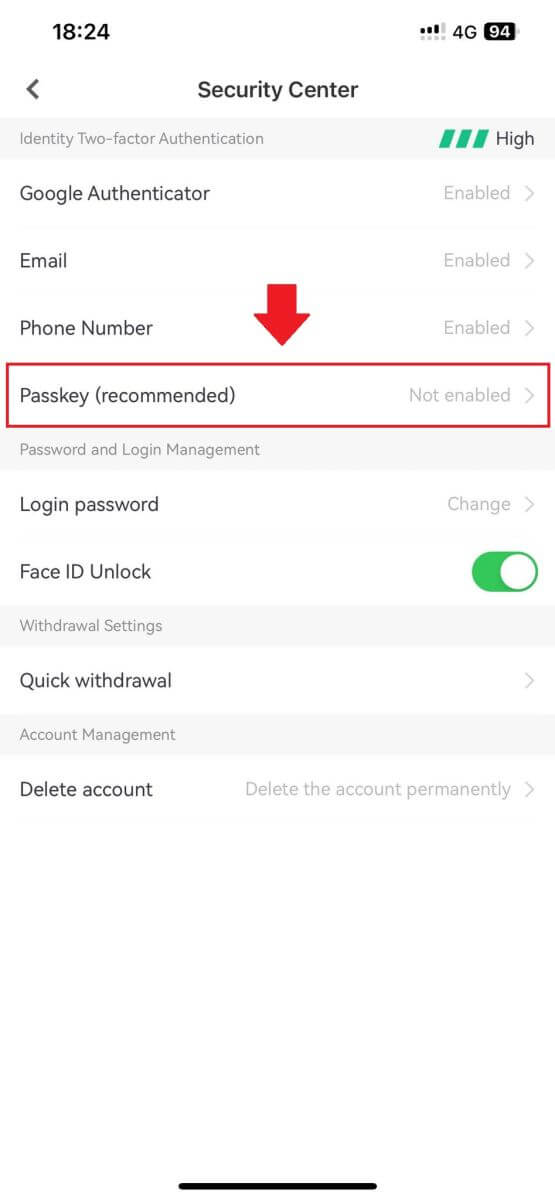
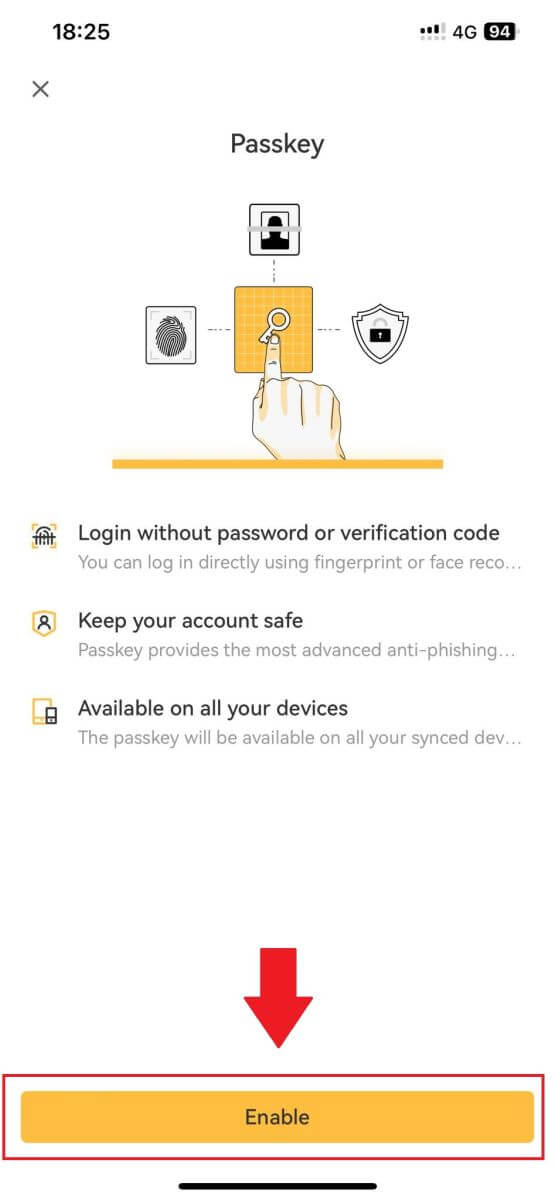
3. Í fyrsta skipti sem þú virkjar aðgangslykill þarftu að ljúka öryggisstaðfestingu samkvæmt leiðbeiningunum á skjánum.
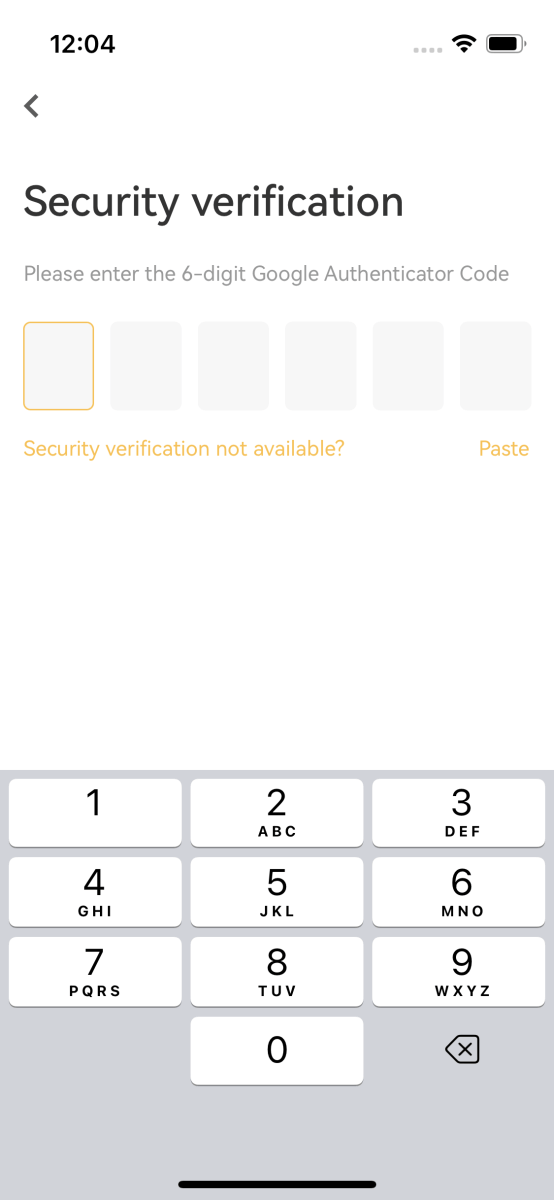
4. Smelltu á [Halda áfram] til að ljúka við að bæta við lykillykli.
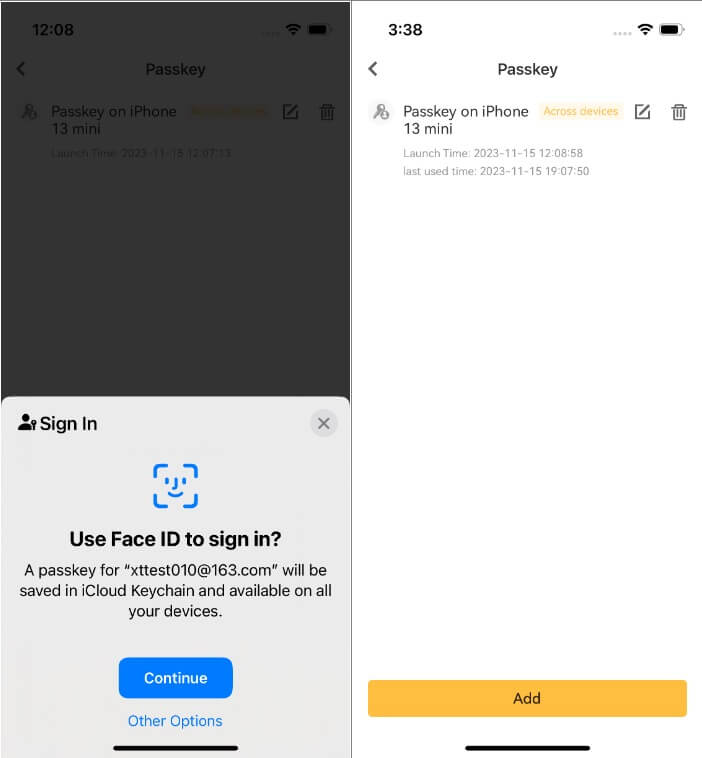
Hvernig breyti ég eða eyði lykillyklinum?
Ef þú ert að nota XT.com appið:
- Þú getur smellt á [Breyta] táknið við hlið lykillykisins til að sérsníða nafn hans.
- Til að eyða aðgangslykli, smelltu á [Eyða] táknið og kláraðu beiðnina með því að nota öryggisstaðfestingu.
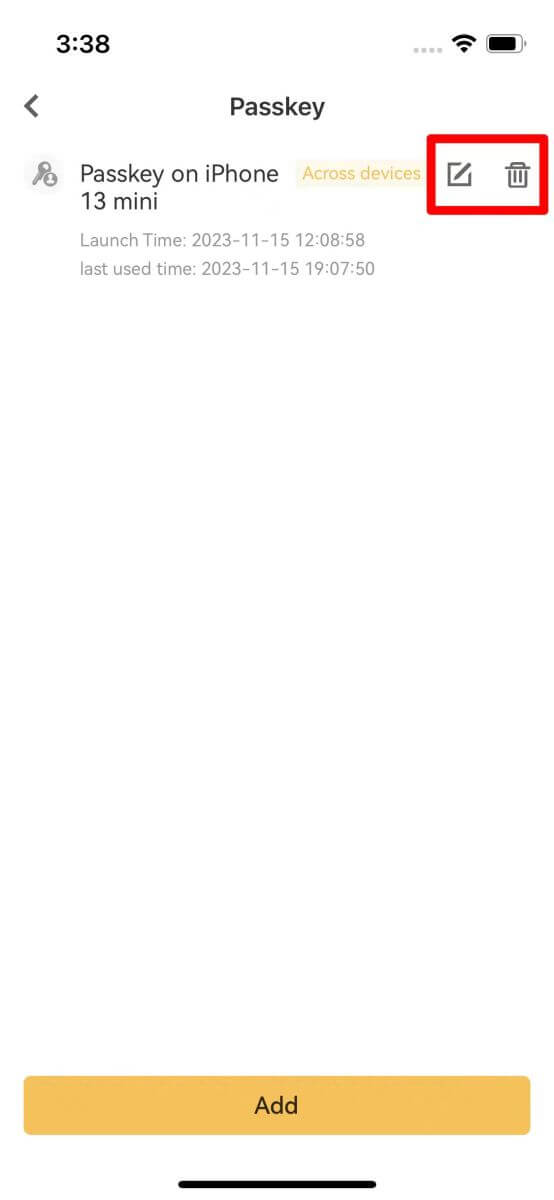
Hvernig á að setja upp tveggja þátta auðkenninguna þína (2FA)?
1. Skráðu þig inn á XT.com reikninginn þinn. Undir [ Profile]
tákninu
þínu skaltu smella á [Security Center]. 2. Veldu tveggja þátta auðkenningu og smelltu á [Connect]. 3. Fyrir Google 2FA : Skannaðu strikamerkið eða sláðu inn lykilorðin handvirkt, OTP kóðinn mun birtast í auðkenningarkerfinu og endurnýjast á 30 sekúndna fresti.

Fyrir tölvupóst 2FA : Sláðu inn netfangið til að fá OTP kóðann í pósthólfið þitt.
4. Sláðu inn kóðann aftur á XT.com síðuna og staðfestu hann.
5. Ljúktu við allar aðrar öryggisstaðfestingar sem kerfið krefst.
Hvernig á að breyta tveggja þátta auðkenningu þinni með gamla 2FA?
1. Skráðu þig inn á XT.com reikninginn þinn. Undir [ Profile]
tákninu
þínu skaltu smella á [Security Center].
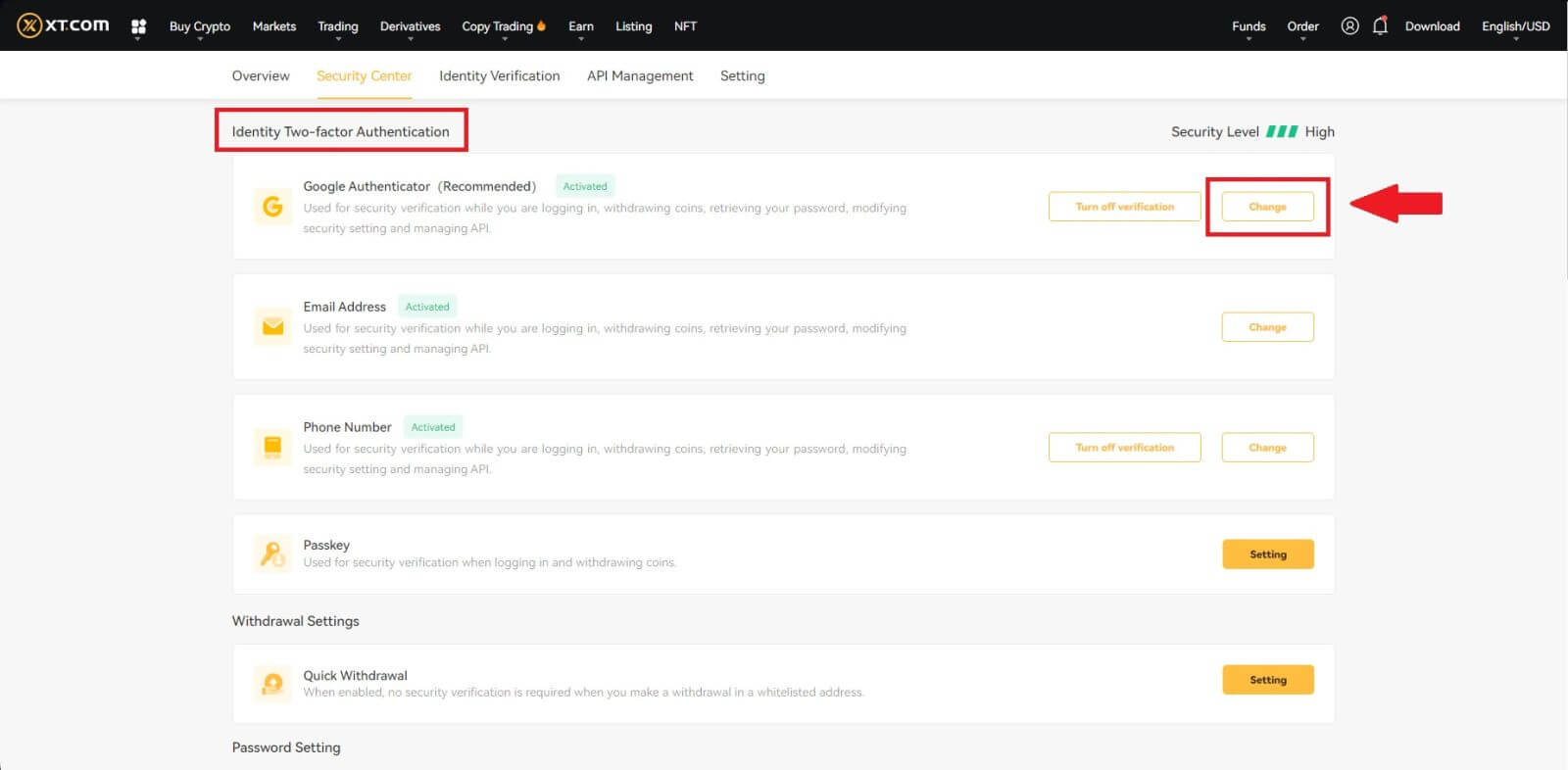
3. Ljúktu við öryggisstaðfestinguna með kóða frá skráða netfanginu þínu, símanúmeri og/eða Google Authenticator og smelltu á [Næsta] (GA kóða breytist á 30 sekúndna fresti).
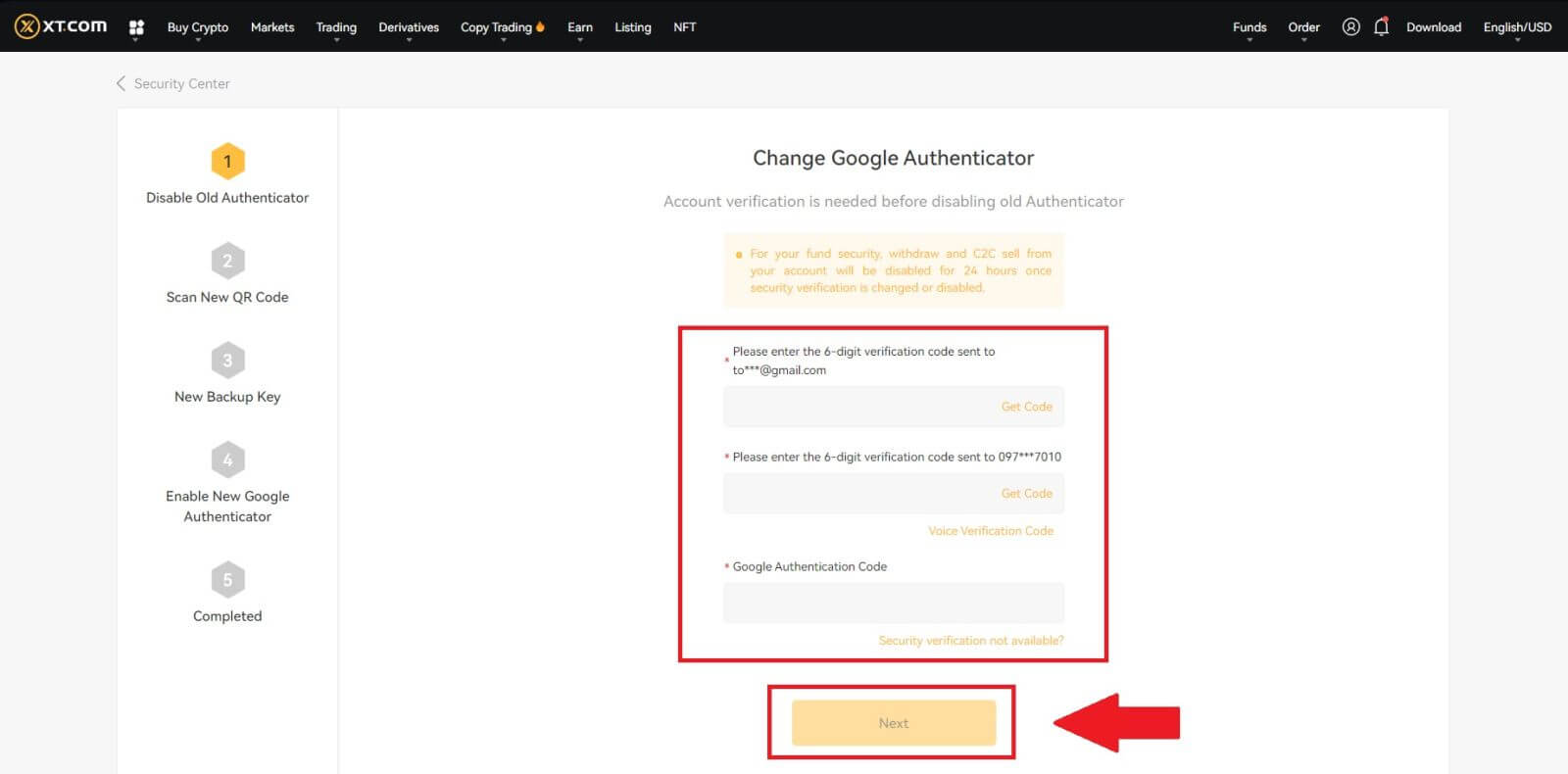
4. Binddu nýja 2FA við reikninginn þinn. 5. Sláðu inn nýja 6 stafa GA kóðanninn
þinn og smelltu á staðfesta
Hvernig á að endurstilla tveggja þátta auðkenninguna þína án gamla 2FA?
Þú getur endurstillt tvíþætta auðkenninguna þína (2FA). Vinsamlegast athugaðu að vegna öryggis reikningsins þíns verður afturköllun eða P2P sala af reikningnum þínum óvirkt í 24 klukkustundir þegar öryggisstaðfestingu hefur verið breytt.
Þú getur endurstillt 2FA á XT.com með því að fylgja skrefunum hér að neðan:
Ef 2FA þinn virkar ekki og þú þarft að endurstilla hann, þá eru þrjár aðferðir sem þú getur valið um, allt eftir aðstæðum þínum.
Aðferð 1 (þegar þú getur skráð þig inn á reikninginn þinn)
1. Skráðu þig inn á XT.com reikninginn þinn, smelltu á [Persónumiðstöð] - [Öryggismiðstöð] , veldu 2FA valkostinn sem þú vilt endurstilla og smelltu á [Breyta].

2. Smelltu á [Öryggisstaðfesting ekki tiltæk?] hnappinn á núverandi síðu. 
3. Veldu öryggisvalkostinn sem er ekki tiltækur og smelltu á [Staðfesta endurstillingu]. 
4. Byggt á leiðbeiningunum á núverandi síðu, sláðu inn nýju öryggisstaðfestingarupplýsingarnar. Eftir að hafa staðfest að upplýsingarnar séu réttar skaltu smella á [Endurstilla]. 
5. Hladdu upp persónulegu handfestu auðkennismyndinni þinni með því að fylgja leiðbeiningunum á síðunni.
Athugið : Gakktu úr skugga um að þú sért með forsíðumynd af skilríkjum þínum í annarri hendi og handskrifaða miða með orðunum „XT.COM + dagsetning + undirskrift“ (td XT.COM, 1/1/2023, undirskrift) í hins vegar. Gakktu úr skugga um að auðkenniskortið og pappírsseðillinn sé staðsettur á hæð brjóstsins án þess að hylja andlit þitt og að upplýsingarnar á bæði skilríkjunum og blaðseðlinum séu vel sýnilegar.
6. Eftir að hafa hlaðið upp skjölunum, vinsamlegast bíðið eftir að starfsfólk XT.com fari yfir innsendinguna þína. Þú verður upplýst um niðurstöður yfirferðar með tölvupósti.
Aðferð 2 (þegar þú getur ekki fengið staðfestingarupplýsingarnar)
1. Á innskráningarsíðunni, sláðu inn reikningsupplýsingarnar þínar og smelltu á [Innskráning] hnappinn. 
2. Smelltu á [Öryggisstaðfesting ekki tiltæk? ] hnappinn á núverandi síðu. 
3. Veldu öryggisvalkostinn sem er ekki tiltækur og smelltu á [Staðfesta endurstillingu] . Fylgdu leiðbeiningunum á núverandi síðu, sláðu inn nýju öryggisstaðfestingarupplýsingarnar og eftir að hafa staðfest að upplýsingarnar séu réttar skaltu smella á [Start Reset] .
4. Hladdu upp persónulegu handfestu auðkennismyndinni þinni með því að fylgja leiðbeiningunum á síðunni.
Athugið : Gakktu úr skugga um að þú sért með forsíðumynd af skilríkjum þínum í annarri hendi og handskrifaða miða með orðunum „XT.COM + dagsetning + undirskrift“ (td XT.COM, 1/1/2023, undirskrift) í hins vegar. Gakktu úr skugga um að auðkenniskortið og pappírsmiðinn séu staðsettir á hæð brjóstsins án þess að hylja andlit þitt og að upplýsingarnar á bæði skilríkjunum og blaðseðlinum séu vel sýnilegar!
5. Eftir að hafa hlaðið upp skjölunum, vinsamlegast bíðið eftir að starfsfólk XT.com fari yfir innsendinguna þína. Þú verður upplýst um niðurstöður yfirferðar með tölvupósti.
Aðferð 3 (þegar þú hefur gleymt lykilorðinu þínu)
1. Á innskráningarsíðunni, smelltu á [Gleymt lykilorðinu þínu?] hnappinn.  2. Á núverandi síðu, sláðu inn netfangið þitt eða símanúmerið þitt og smelltu á [Næsta].
2. Á núverandi síðu, sláðu inn netfangið þitt eða símanúmerið þitt og smelltu á [Næsta].  3. Smelltu á [Öryggisstaðfesting ekki tiltæk?] hnappinn á núverandi síðu.
3. Smelltu á [Öryggisstaðfesting ekki tiltæk?] hnappinn á núverandi síðu.
4. Veldu öryggisvalkostinn sem er ekki tiltækur og smelltu á [Staðfesta endurstillingu] . Fylgdu leiðbeiningunum á núverandi síðu, sláðu inn nýju öryggisstaðfestingarupplýsingarnar og eftir að hafa staðfest að upplýsingarnar séu réttar skaltu smella á [Start Reset].
5. Hladdu upp persónulegu handfestu auðkennismyndinni þinni með því að fylgja leiðbeiningunum á síðunni.
Athugið: Gakktu úr skugga um að þú sért með forsíðumynd af skilríkjum þínum í annarri hendi og handskrifaða miða með orðunum „XT.COM + dagsetning + undirskrift“ (td XT.COM, 1/1/2023, undirskrift) í hinni hönd. Gakktu úr skugga um að auðkenniskortið og pappírsseðillinn sé staðsettur á hæð brjóstsins án þess að hylja andlit þitt og að upplýsingarnar á bæði skilríkjunum og blaðseðlinum séu vel sýnilegar.
6. Eftir að hafa hlaðið upp skjölunum, vinsamlegast bíðið eftir að starfsfólk XT.com fari yfir innsendinguna þína. Þú verður upplýst um niðurstöður yfirferðar með tölvupósti.


